Office Lens 新免費名片掃描!同步 Onenote與通訊錄
我在電腦玩物裡不只一次提到微軟近年的改變(這 10 個免費的新微軟工作術,和你想的不一樣!),在雲端與行動工作的領域推出了不少好用的軟硬體更新,其中就包含了今年上半年微軟在 Android 與 iOS 平台推出的免費掃描軟體: office lens。
office lens 可以把紙張內容掃描成圖片或 PDF 文件檔案,甚至可以轉存到雲端 word,並在轉存時自動辨識出「中文」內容,轉換成數位 word 裡可以編輯的文字,確實有用。
而今天要跟大家分享的是 office lens 最新更新裡加入了「免費名片掃描」功能,可以針對名片內容做辨識與文字轉出,並且把名片上的通訊資料自動轉存到你的通訊錄與 Onenote 中。
換句話說,你也可以稱其為 Onenote 的名片掃描功能。
這和我之前在電腦玩物介紹過的 Evernote 專業版名片掃描功能相比如何呢?(參考:取代名片全能王 Evernote 名片掃描終於登陸 Android)功能上兩者很相近,都可以辨識轉出名片上的文字,都可以自動轉存通訊錄,也都能同步到各自專屬的筆記服務:Evernote 或 Onenote 中。
但是我測試了10張左右的名片,發現似乎目前的 office lens 還無法讀出名片上的中文內容。而 Evernote 的名片掃描則可以做中文辨識。
另外 Evernote 會針對掃描後的名片做高對比與亮度的自動處理,這部分在 office lens 上比較看不出來。
但我相信這也只是時間問題,有一天 office lens 一定也會支援中文名片內容辨識。(參考:微軟專業 OCR 中文辨識掃描軟體 App 版免費下載!)
其實步驟非常簡單,打開 office lens Android 與 iOS 最新版,在拍照時選擇「名片」掃描模式。
office lens 會自動偵測名片周圍,你可能需要手動對焦後,按下拍照按鈕即可。
掃描辨識後,一張名片可以儲存成三種格式:圖庫,通訊錄與 Onenote。
這樣一來你可以透過拍照快速把名片變成通訊錄(可惜 office lens 目前名片中文辨識不出來)。
或是把名片圖片用文字資料同步到 Onenote 了!值得使用 Onenote 又有名片整理需要的朋友試試看。
轉貼本文時禁止修改,禁止商業使用,並且必須註明來自電腦玩物原創作者 esor huang(異塵行者),及附上原文連結:Office Lens 新免費名片掃描!同步 Onenote與通訊錄
office lens 可以把紙張內容掃描成圖片或 PDF 文件檔案,甚至可以轉存到雲端 word,並在轉存時自動辨識出「中文」內容,轉換成數位 word 裡可以編輯的文字,確實有用。
而今天要跟大家分享的是 office lens 最新更新裡加入了「免費名片掃描」功能,可以針對名片內容做辨識與文字轉出,並且把名片上的通訊資料自動轉存到你的通訊錄與 Onenote 中。
換句話說,你也可以稱其為 Onenote 的名片掃描功能。
Onenote 與 Evernote 名片掃描功能簡單比較:
這和我之前在電腦玩物介紹過的 Evernote 專業版名片掃描功能相比如何呢?(參考:取代名片全能王 Evernote 名片掃描終於登陸 Android)功能上兩者很相近,都可以辨識轉出名片上的文字,都可以自動轉存通訊錄,也都能同步到各自專屬的筆記服務:Evernote 或 Onenote 中。
但是我測試了10張左右的名片,發現似乎目前的 office lens 還無法讀出名片上的中文內容。而 Evernote 的名片掃描則可以做中文辨識。
另外 Evernote 會針對掃描後的名片做高對比與亮度的自動處理,這部分在 office lens 上比較看不出來。
但我相信這也只是時間問題,有一天 office lens 一定也會支援中文名片內容辨識。(參考:微軟專業 OCR 中文辨識掃描軟體 App 版免費下載!)
如何操作 office lens 名片掃描轉存 Onenote?
其實步驟非常簡單,打開 office lens Android 與 iOS 最新版,在拍照時選擇「名片」掃描模式。
office lens 會自動偵測名片周圍,你可能需要手動對焦後,按下拍照按鈕即可。
掃描辨識後,一張名片可以儲存成三種格式:圖庫,通訊錄與 Onenote。
這樣一來你可以透過拍照快速把名片變成通訊錄(可惜 office lens 目前名片中文辨識不出來)。
或是把名片圖片用文字資料同步到 Onenote 了!值得使用 Onenote 又有名片整理需要的朋友試試看。
轉貼本文時禁止修改,禁止商業使用,並且必須註明來自電腦玩物原創作者 esor huang(異塵行者),及附上原文連結:Office Lens 新免費名片掃描!同步 Onenote與通訊錄
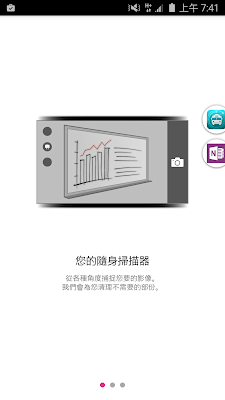

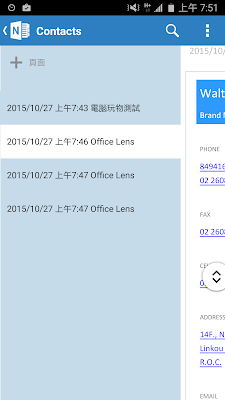

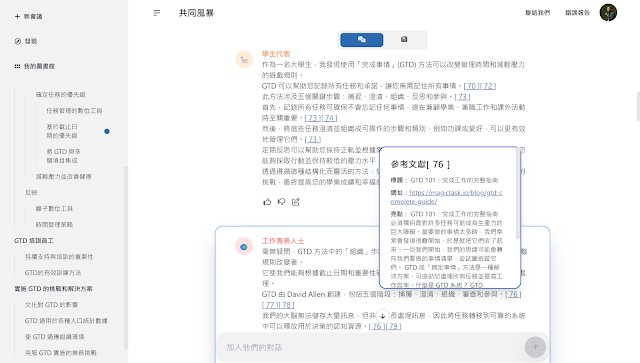




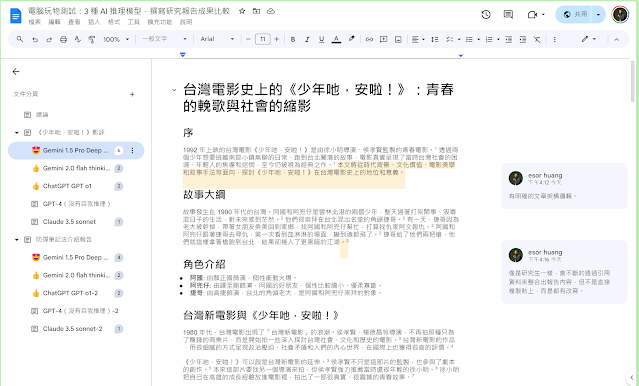



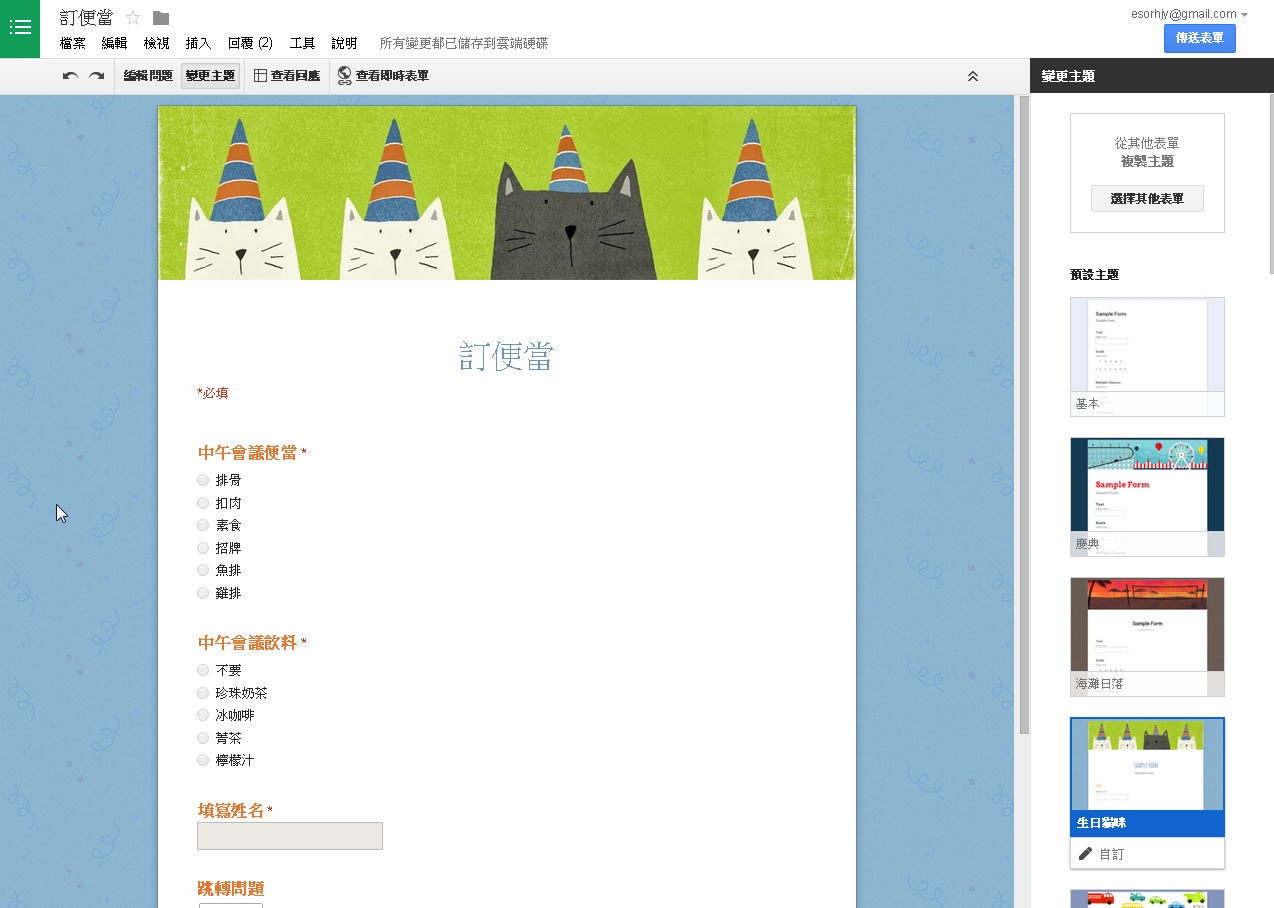
可以轉存到Evernote嗎?
回覆刪除哈哈,我測試是沒有
刪除不過他的辨識能力目前看起來沒有 evernote 好
刪除請問可以同時儲存或同步多張名片嗎
回覆刪除